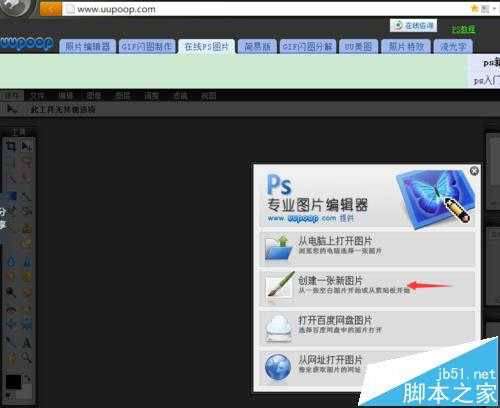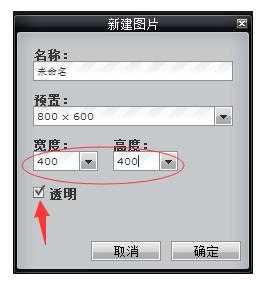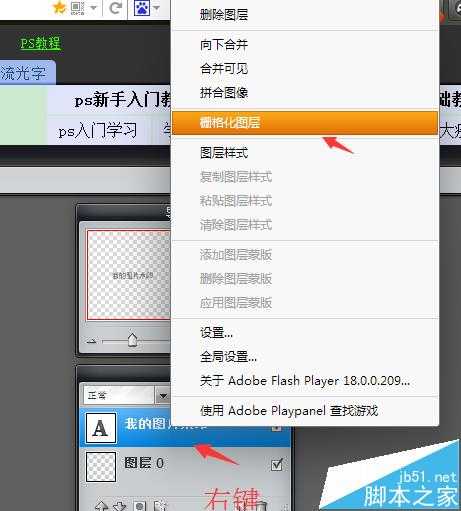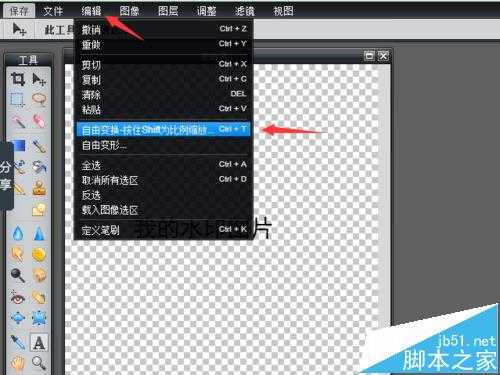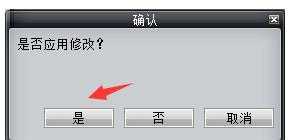PS怎么输入方向倾斜的文字?
(编辑:jimmy 日期: 2025/12/28 浏览:3 次 )
在线PS使用方便,但是比起安装版PS功能有些缩减,这里介绍一下如何使用在线PS如何制作文字倾斜效果
- 软件名称:
- Adobe Photoshop 8.0 中文完整绿色版
- 软件大小:
- 150.1MB
- 更新时间:
- 2015-11-04立即下载
1、打开在线pS,新建一个图片,尺寸可根据需要确定,选择透明,可以创建背景为透明的图片
2、使用工具栏中“文字工具”在新建图片中输入需要的文字。
3、在“图层”工具栏里,右键单击文体图层,在弹出菜单中点击“栅格化图层”
4、点击上方菜单栏里“编辑”->“自由变换”,文字周围出现一个框
5、将鼠标移至文字框的右上角,箭头变为圆圈时按下左键,上下拖动鼠标,调整文字方向。
6、调整完成后,鼠标在任意地方点击一次,弹出确认修改对话框,点击确定即可。
相关推荐:
PS怎么制作六角形龟壳的文字字体效果?
ps怎么使用图层样式制作很梦幻的文字特效?
ps怎么使用马赛克效果打造小清新的文字签/签名档?
下一篇:Photoshop制作非常可爱的蜜蜂纹路立体字